Opet novo kako očistiti telefon na Androidu ili iOS -u prije prodaje

- 3622
- 528
- Jacob Kassulke
Prosječni telefon služi svom vlasniku oko 2-3 godine, a zatim se obično prenosi za upotrebu rodbine ili se prodaje na prodaju. A s njim tajne bivšeg vlasnika padaju u pogrešne ruke.

Ne želite da vaše osobne fotografije, dokumente, kontakti, pisma, povijest posjetitelja, časopis poziva i SMS -a budu autsajderi? Pročitajte kako u potpunosti očistiti telefon na Androidu i iOS -u prije prodaje.
Sadržaj
- Izbrišemo podatke s Androida
- Napuštamo račune
- Čisti kontakti, SMS i povijest preglednika
- Izbrišite račune i dopisivanje pošte
- Uklanjanje korijenskih prava
- Očistite memoriju uređaja
- Napravimo povratak u tvorničke parametre
- Izbrišemo podatke iz iOS -a
Izbrišemo podatke s Androida
Pametni telefoni temeljeni na Android pohranjuju korisničke informacije na tri mjesta: u njihovoj vlastitoj memoriji, na uklonjivim medijima (SD kartice i Simks) i na priloženim računima. Ako se vlasnik obično sjeća na uklonjive medije, ostatak je vrlo često ostao bez dužnosti pažnje. Povećanje u tvorničke postavke, koje su najčešće ograničene na prodaju, ne briše sve. Vrijedno je kopati dublje - a vaši povjerljivi podaci nisu samo vaš.
Dakle, kako biste ispravno pripremili telefon za prodaju ili prebacili novom korisniku, učinite sljedeće:
- Uklonite SIM i SD kartice.
- Kopirajte potrebne podatke iz memorije uređaja u drugi medij.
- Oprostite na računima svih aplikacija i internetskih usluga koje ste koristili na uređaju.
- Izbrišite preostale kontakte, SMS, poštu, povijest web preglednika.
- Izbrišite sve račune vezane za telefon, a ne samo na glavni račun Googlea.
- Ako se dobiju prava korijena - uklonite ih.
- Očistite memoriju pomoću alata za cjelovito uništenje podataka.
- Vratite uređaj za tvorničke postavke.
Dalje o svemu u redu.
Napuštamo račune
Prvi i drugi bodovi u pravilu ne uzrokuju poteškoće, pa krenimo odmah od trećeg i četvrtog.
Nemojte biti previše lijeni za pokretanje svake aplikacije i web resursa na telefon gdje je Autolog konfiguriran (automatski unos) i pritisnite gumb izlaz. Posebno u aplikacijama koje ostaju na uređaju nakon resetiranja postavki. Možda će vam se ova mjera činiti nepotrebnim, ali bolje je potrošiti 10 minuta nego tada nadati se pristojnosti novog vlasnika.
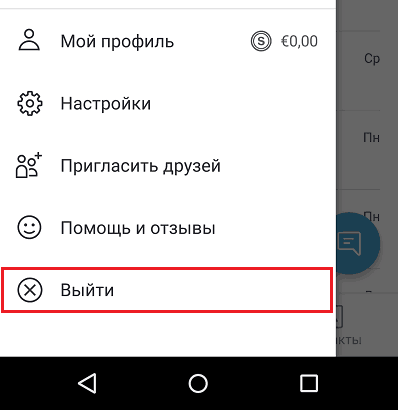
Čisti kontakti, SMS i povijest preglednika
Pokrenite aplikaciju "Kontakti", Označite sve što je ovdje (nakon što izvadi SIM kartice, postojat će samo ono što se pohranjuje na telefon) i dodirnite ikonu košarice.
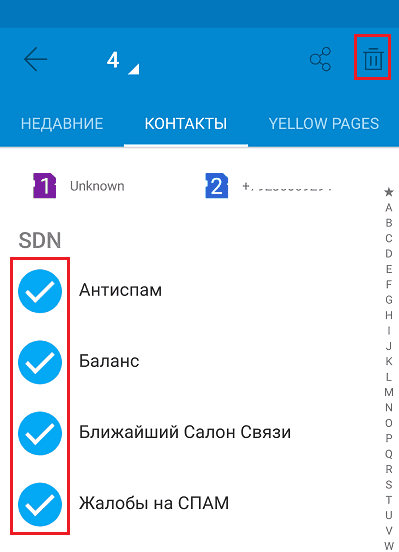
Učinite isto s pohranjenim SMS -om i poviješću web mjesta u pregledniku, koji će ostati na telefonu nakon oporavka.
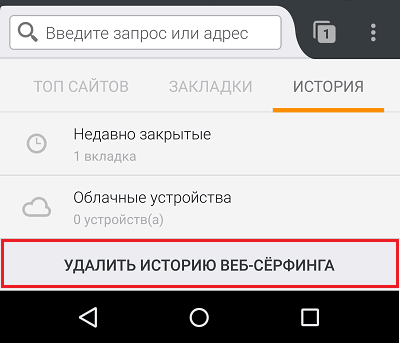
Izbrišite račune i dopisivanje pošte
Pokrenite aplikaciju "Pošta Gmail", Otvorite popis poštanskih sandučića registriranih u njemu i kliknite"Upravljanje računom".
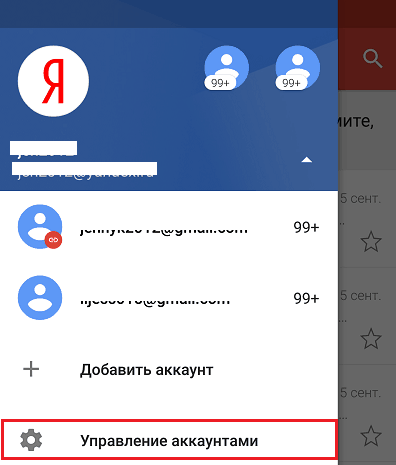
Dodirnite linije prvog računa, idite na izbornik skriven iza tri točke i odaberite "Izbrisati". Učinite isto s ostalim računima, ostavljajući jedan vezan za Google Play. Trebat će vam za daljnje čišćenje telefona.
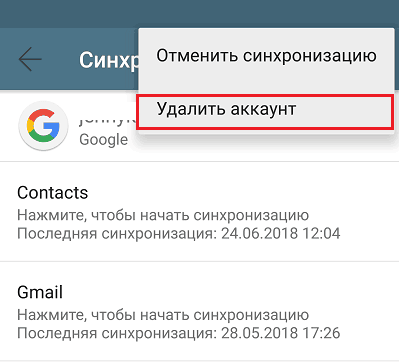
Uklanjanje računa putem Gmail pošte prikladno je po tome što radi na gotovo svim Android pametnim telefonima, bez obzira na modifikaciju i verziju firmvera.
Uklanjanje korijenskih prava
Za uklanjanje korijenskih prava (ako ne idu iz tvornice, koja se nalazi na nekim vrlo kineskim uređajima) obično koristite istu aplikaciju s kojom su dobiveni.
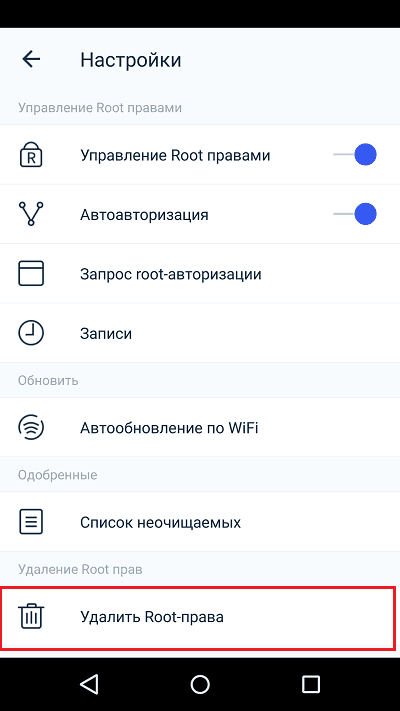
Ako vam je teško tražiti opciju "Nesumnjiv"U svojoj prijavi koristite upute za nju ili univerzalni uslužni program Univerzalni unroot. Provjerite je li uklanjanje uspješno prošlo, uslužni program će vam pomoći Korijen za provjeru. Ali, nažalost, programeri obojice ne jamče svoj uspješan rad na svim uređajima.
Nakon uklanjanja korijenskih prava, ponovno pokrenite telefon.
Očistite memoriju uređaja
Prije posljednjeg koraka - obnavljanje telefona u tvorničko stanje, vrlo je poželjno izbrisati sve osobne podatke iz pohrane, tako da ih se ne može vratiti.
Ispod je nepotpuni popis besplatnih aplikacija s Google Plat Market -a, koje se uspješno nose s ovim zadatkom:
- Shreddit - gužva podataka
- Brisanje povijesti
- Andro Shredder
- Remo Datoteka za brisanje
- Frered
- Osigurajte izbriši
Napravimo povratak u tvorničke parametre
Ura, gotovo smo u cilju! Ostaje vratiti uređaj u državu kao nakon kupnje. Da biste to učinili, idite na njegove postavke i otvorite odjeljak "Obnova i resetiranje". Dodirnite točku "Resetirati".
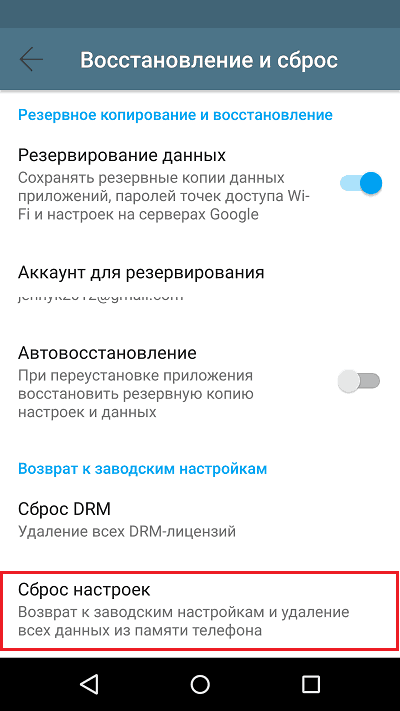
Provjerite još jednom da su na stranici koja će se otvoriti nakon što su navedeni svi vaši računi na uređaju. Da biste dovršili operaciju, kliknite "Poništite postavke telefona".
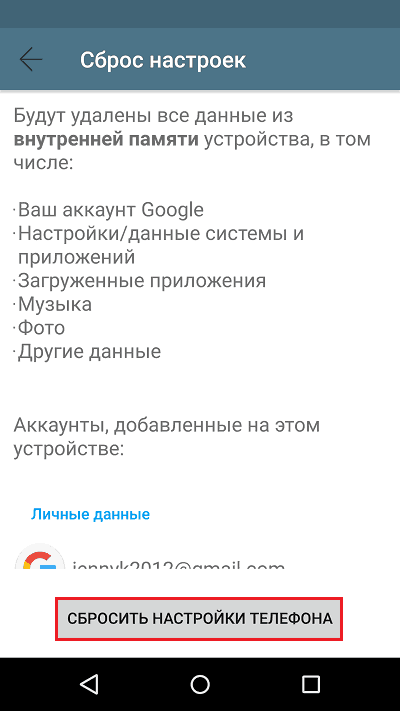
Ako se takva metoda resetiranja odjednom pokaže da nije dostupna, možete je izvršiti iz izbornika za oporavak. Otvara se pritiskom na kombinaciju gumba pojedinačnih za svaku marku uređaja na isključivanju telefona (kako biste razjasnili što točno pritisnuti, najbolje je pogledati upute za aparat). Opcija se zove Obrišite podatke/resetiranje tvornice.
Nakon obnove tvorničkih postavki, pametni telefon je spreman za prodaju.
Izbrišemo podatke iz iOS -a
Izuzeće iPhone i iPad od korisničkih podataka je lakše i brže. Naravno, njihovi vlasnici također se moraju sjetiti vađenja SIM kartice i kopirati vrijedne podatke iz memorije uređaja u oblak ili u druge medije, ali ostatak je doslovno 3 dodira zaslona.
Dakle, da biste resetirali iPhone na temelju iOS-a 11-12 u stanju kao nakon kupnje, napravite sljedeće:
- Otvorite postavke i unesite odjeljak "Osnovni, temeljni".
- Dodirnite točku "Resetirati"Na dnu zaslona. Unesite lozinku Apple ID -a ako se pojavi zahtjev.
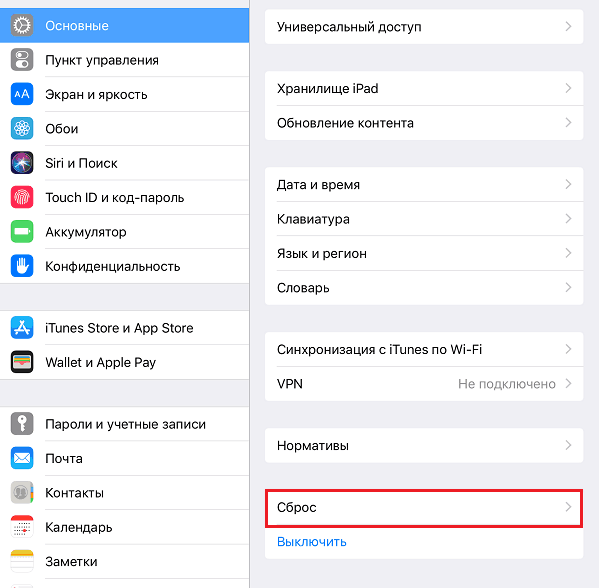
- Odaberite opciju "Obrišite sadržaj i postavke". Ako je potrebno, ažurirajte sigurnosnu kopiju podataka u iCloud.
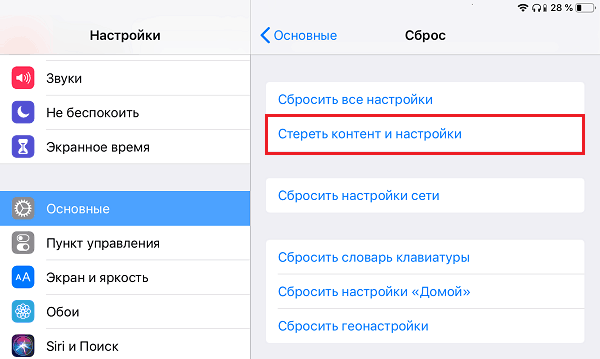
- Ako kopija nije potrebna, samo kliknite "Izbrisati"I pričekajte kraj operacije.
To je sve. Vaš je iPhone također spreman za ulazak u ruke novog vlasnika.
- « Gumbi za spašavanje za stariji pregled usluga i naprava za brigu o starijim ljudima
- Kako konfigurirati automatsko ažuriranje programa na Androidu i iOS -u. Kako ručno ažurirati programe »

